win11更新后黑屏的解決方法
最近因?yàn)閣in11系統(tǒng)剛剛推出,有些朋友心血來潮地就安裝了,結(jié)果安裝更新完發(fā)現(xiàn)電腦黑屏了,不知道該怎么解決,這可能是因?yàn)橄到y(tǒng)卡住了或者系統(tǒng)和硬件不匹配導(dǎo)致的,我們可以依次嘗試解決。
win11更新后黑屏怎么辦方法一
1、首先我們嘗試按下鍵盤的“Ctrl+Alt+Del”,然后選擇“注銷”再重啟就可以進(jìn)入系統(tǒng)了。
2、如果注銷無效的話,可以選中“任務(wù)管理器”

3、然后點(diǎn)擊左上角的“文件”選擇“運(yùn)行新任務(wù)”

4、在新建任務(wù)中輸入“explorer.exe”勾選下方管理權(quán)限,再點(diǎn)擊“確定”即可。
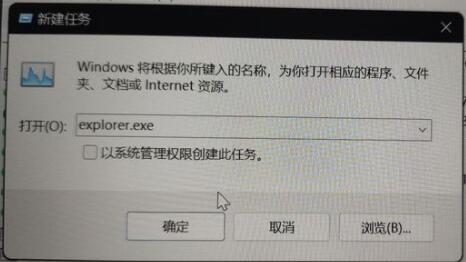
方法二
1、如果我們黑屏后連任務(wù)管理器都調(diào)不出來,那就只能重裝系統(tǒng)了。
2、小編建議下載穩(wěn)定版的win11系統(tǒng),不容易出現(xiàn)黑屏的問題【win11穩(wěn)定版下載】
3、因?yàn)榇蠹疫M(jìn)不去系統(tǒng),所以只能通過u盤進(jìn)行安裝,下面是u盤安裝教程。【win11u盤安裝教程】

相關(guān)文章:win11常見問題匯總 | win11藍(lán)屏提示重啟 | win11安裝不了解決教程
以上就是win11更新后黑屏的解決方法了,另外,如果我們使用了類似于“wallpaper engine”之類的壁紙軟件也可能導(dǎo)致黑屏,建議關(guān)閉。想知道更多相關(guān)教程還可以收藏好吧啦網(wǎng)。
以上就是win11更新后黑屏的解決方法的全部內(nèi)容,望能這篇win11更新后黑屏的解決方法可以幫助您解決問題,能夠解決大家的實(shí)際問題是好吧啦網(wǎng)一直努力的方向和目標(biāo)。
相關(guān)文章:
1. 如何一鍵關(guān)閉所有程序?Windows系統(tǒng)電腦快捷關(guān)閉所有程序教程2. Win7系統(tǒng)DNS錯(cuò)誤怎么辦?3. Win10提示“未授予用戶在此計(jì)算機(jī)上的請求登錄類型”怎么辦?4. Win10任務(wù)欄不會(huì)隱藏怎么辦?Win10隱藏任務(wù)欄教程5. Win10如何安裝?Win10安裝教程6. Win7怎么升級正版Win10?最全Win7免費(fèi)升級正版Win10教程7. Win10怎么卸載virtualbox?Win10升級提示立即卸載virtualbox怎么卸載?8. 非uefi怎么安裝Win11?非uefi安裝Win11的方法教程9. Windows 10傳遞優(yōu)化功能可以關(guān)閉嗎?10. Win10 20H2文件夾隱藏了怎么顯示?
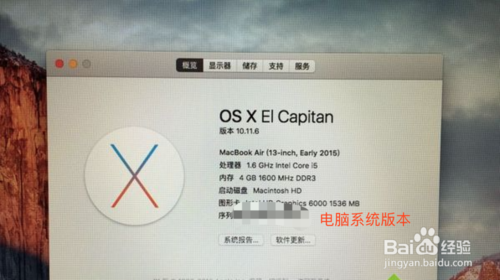
 網(wǎng)公網(wǎng)安備
網(wǎng)公網(wǎng)安備